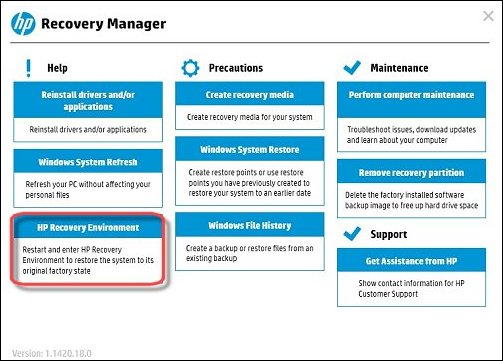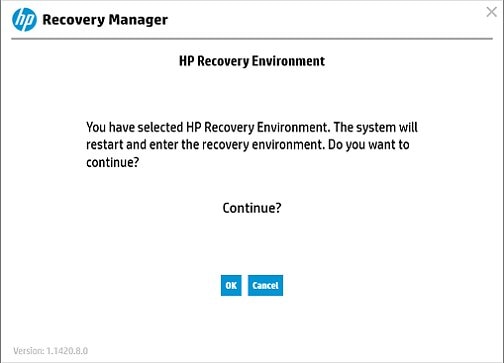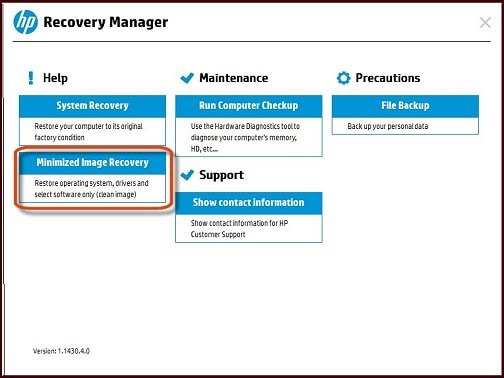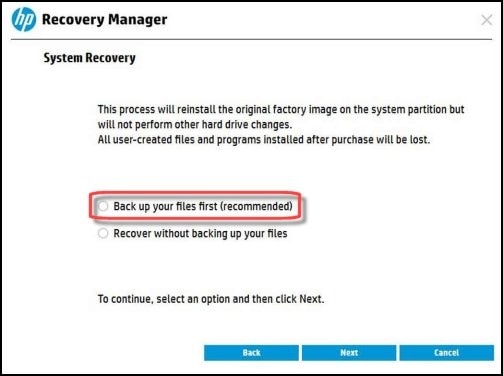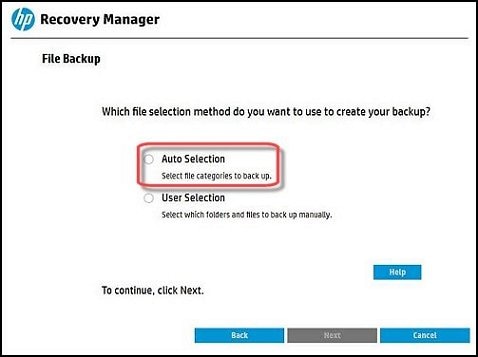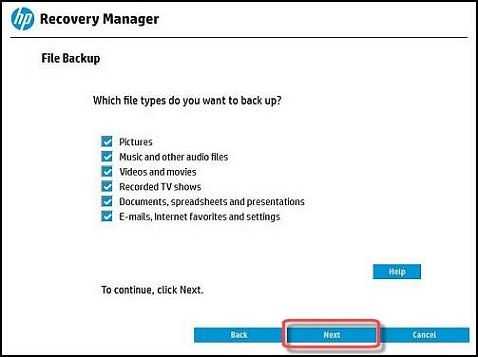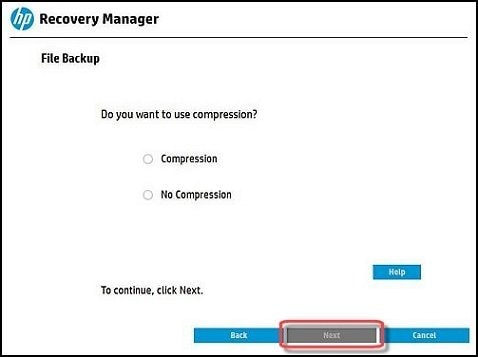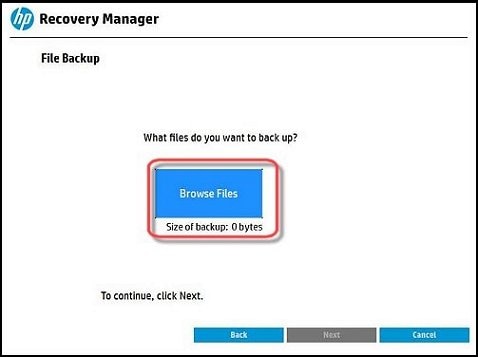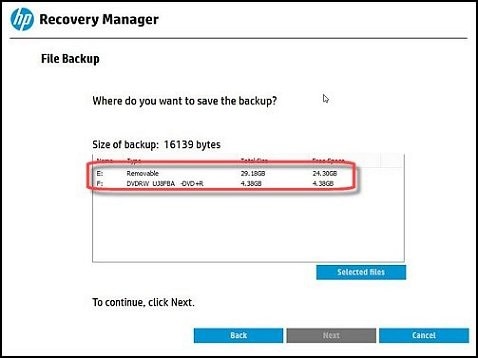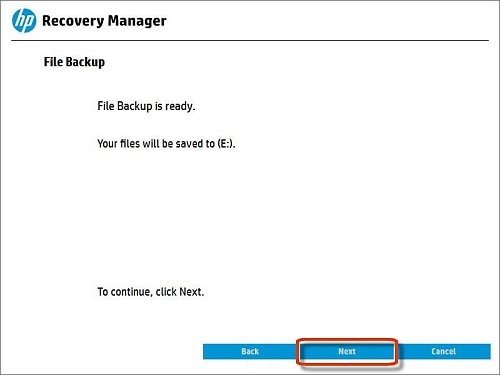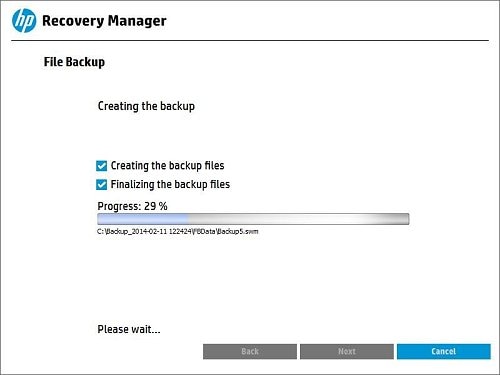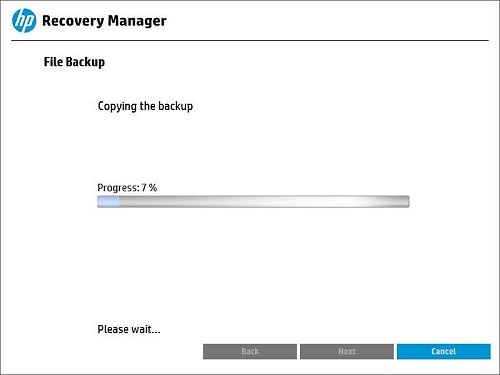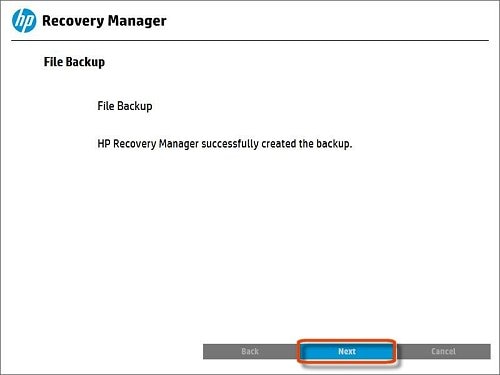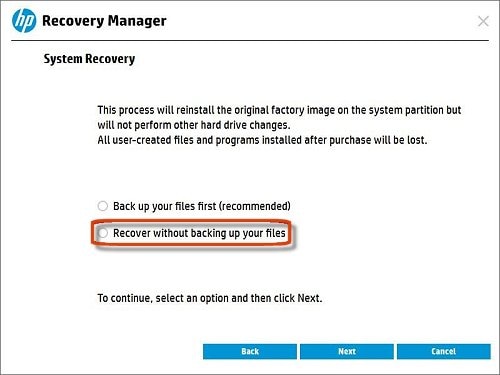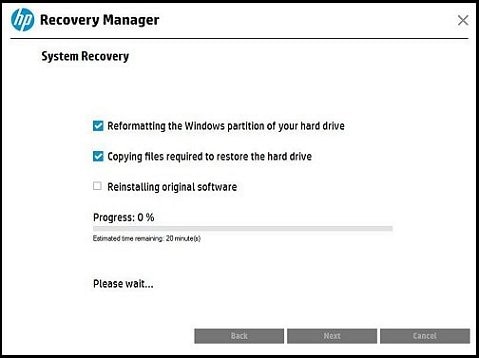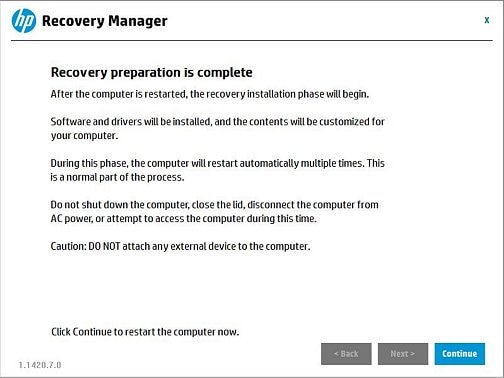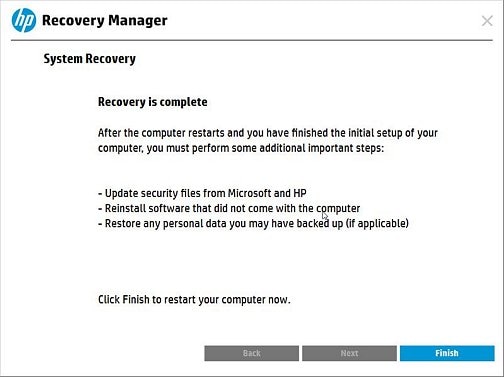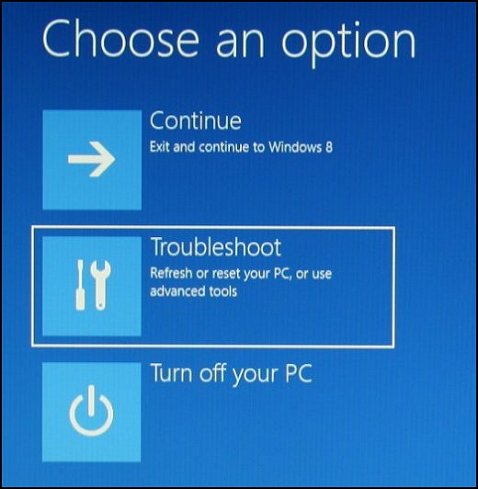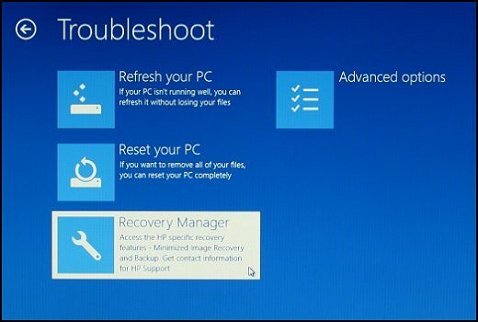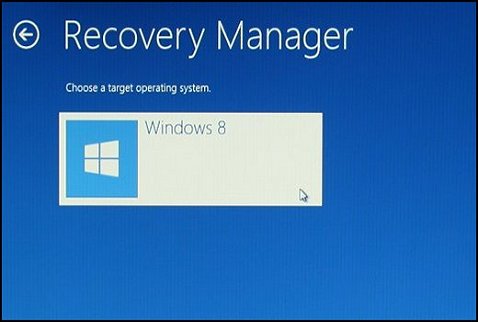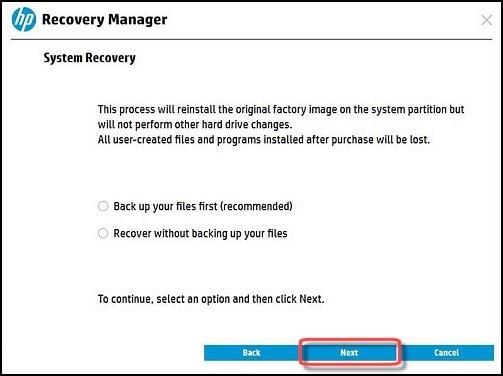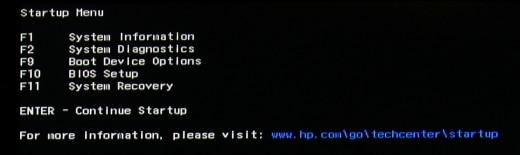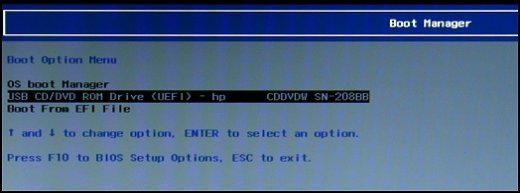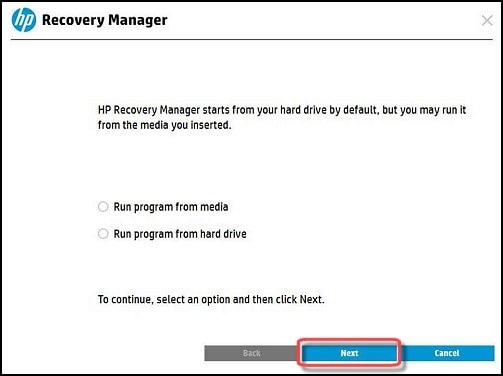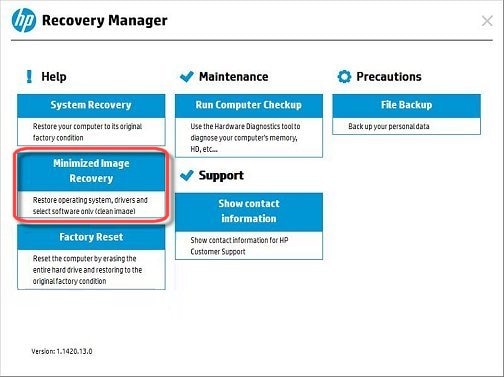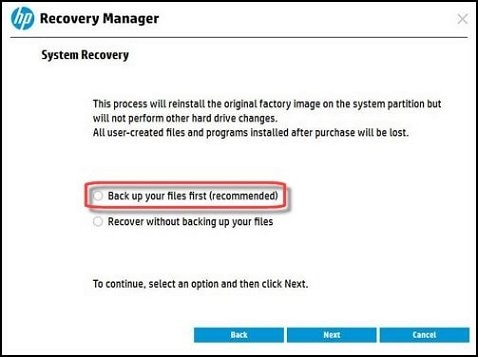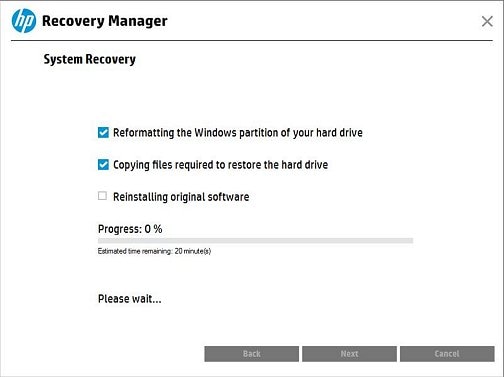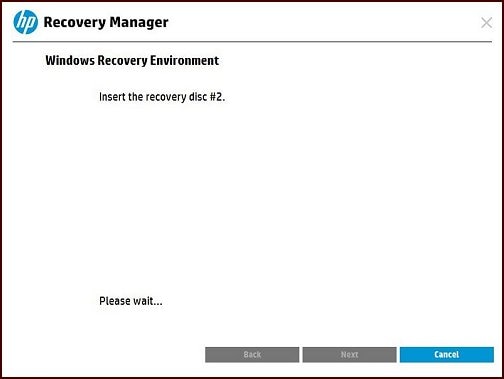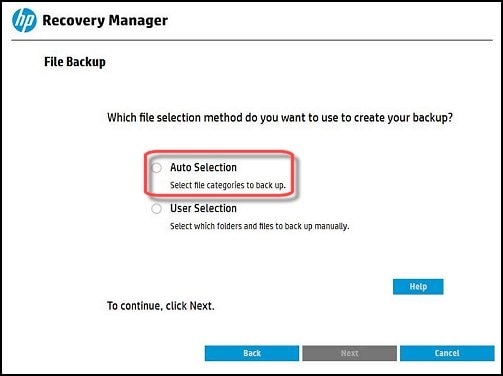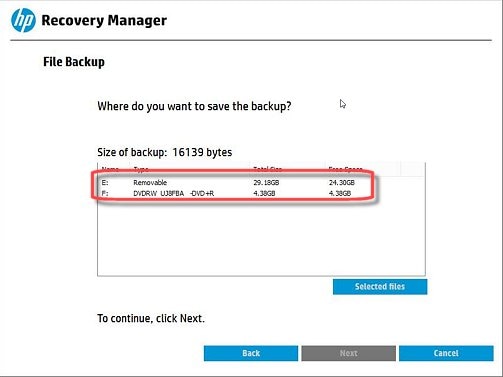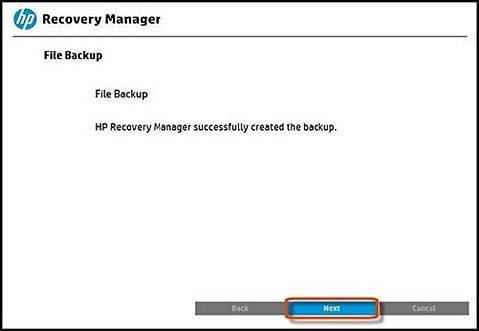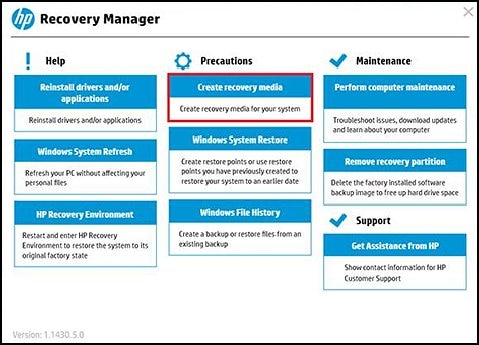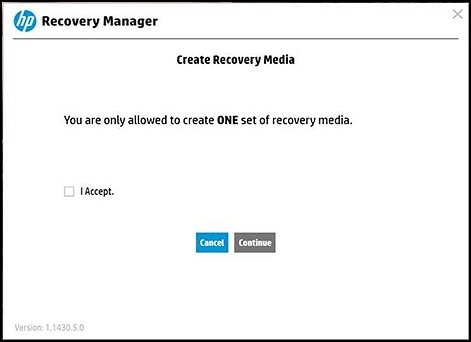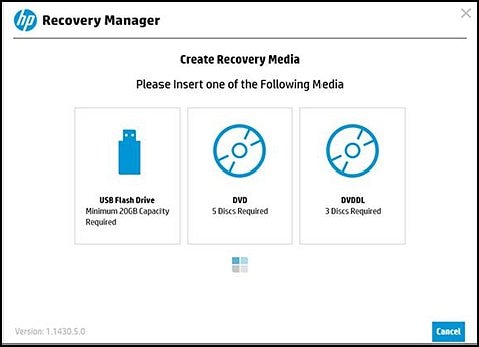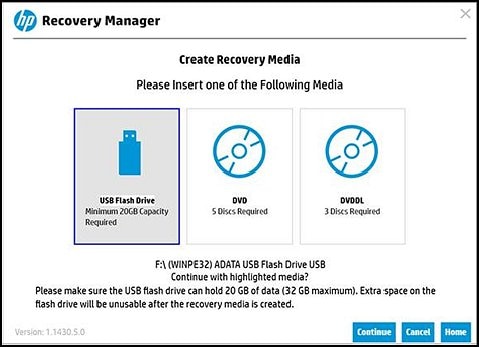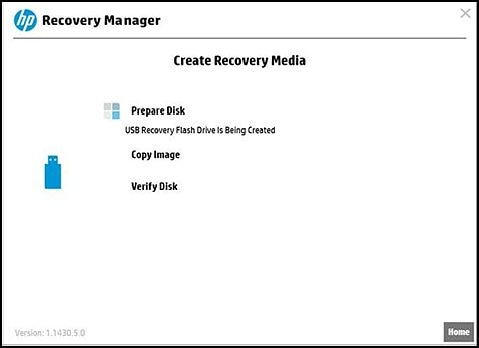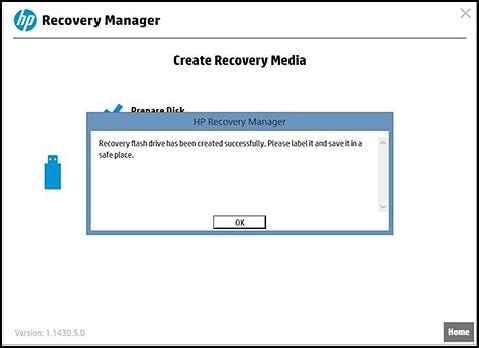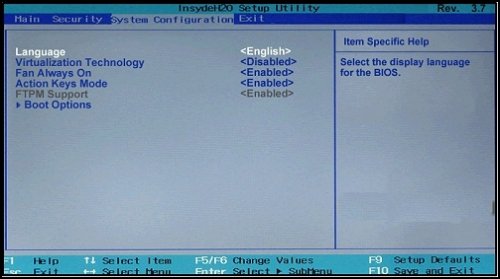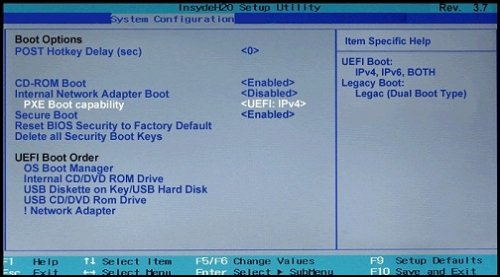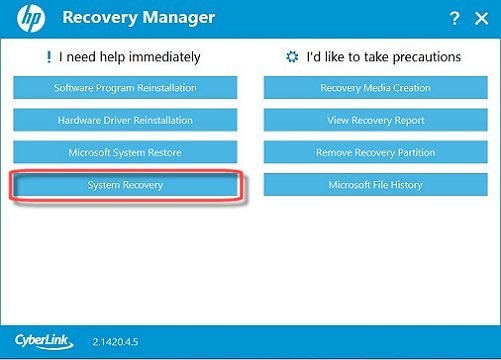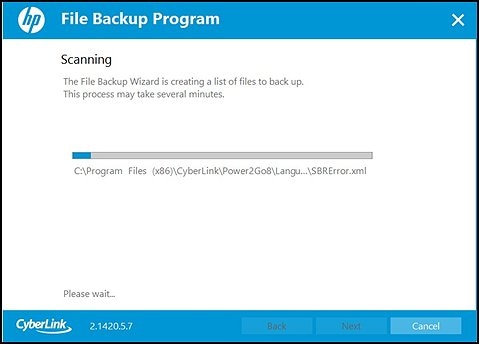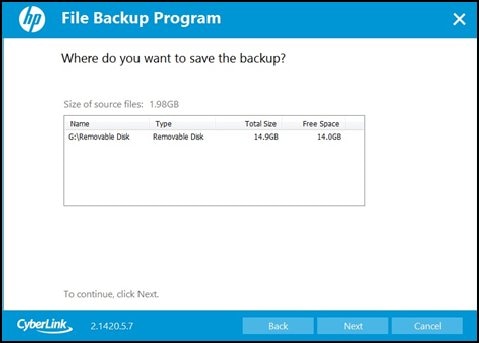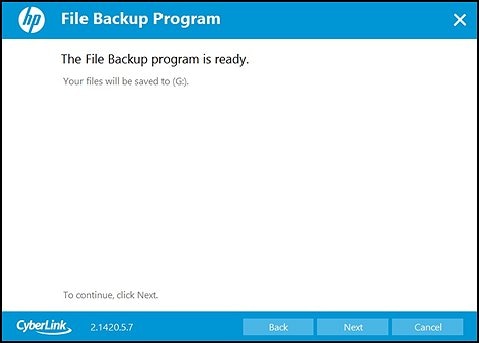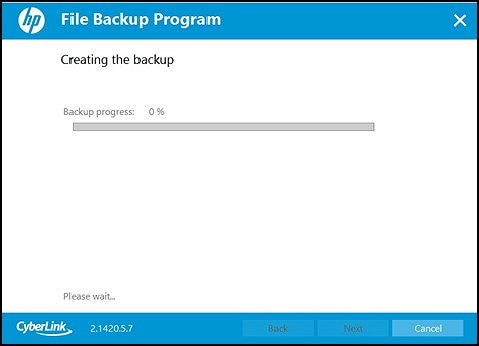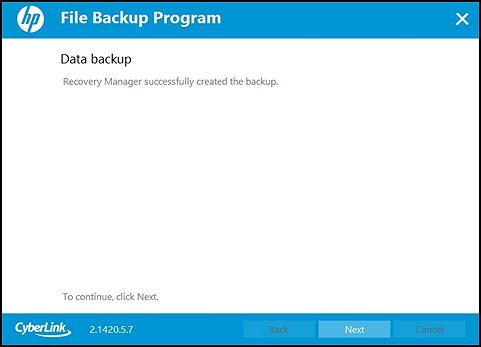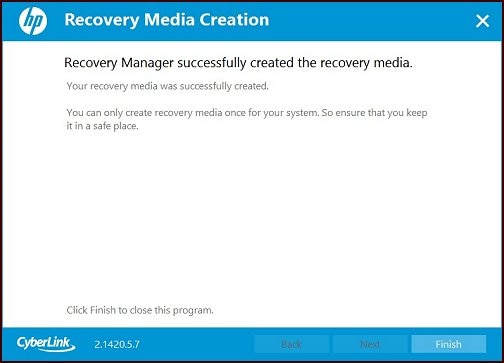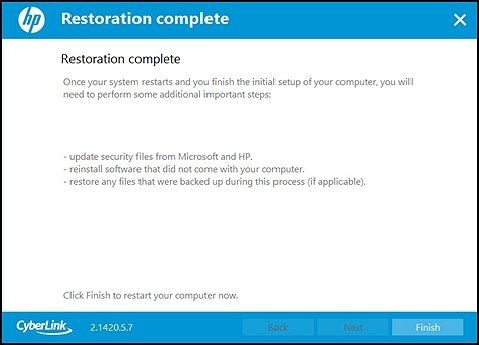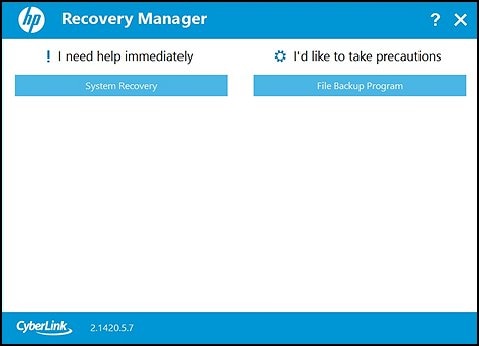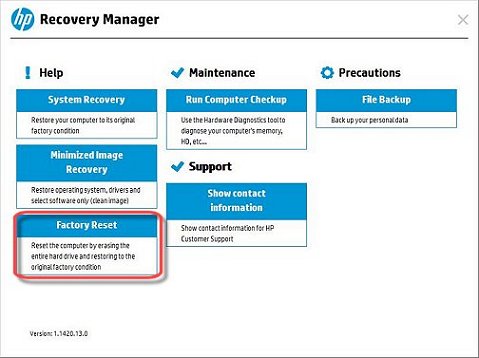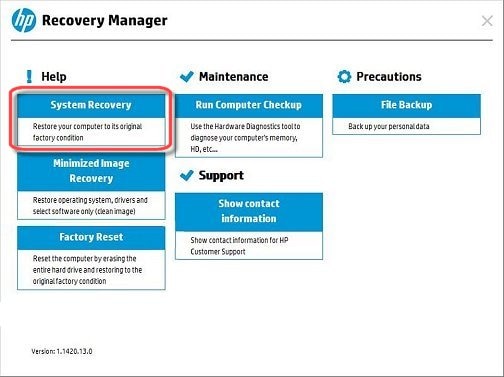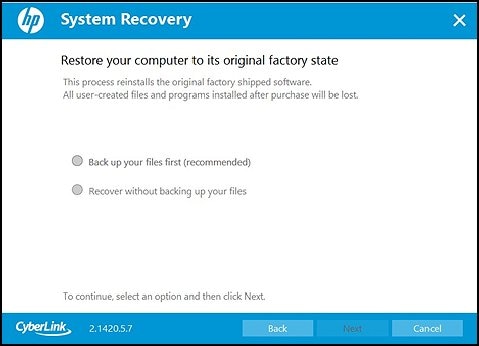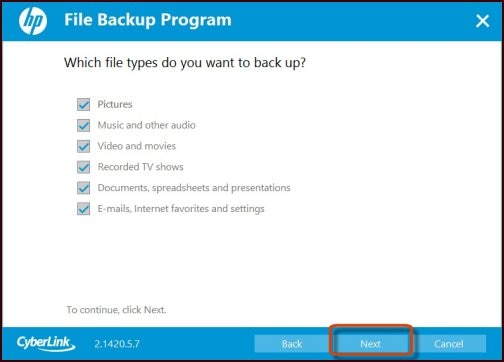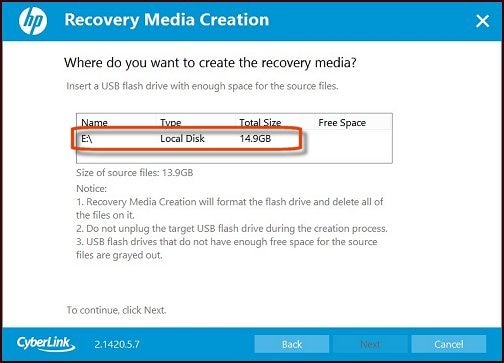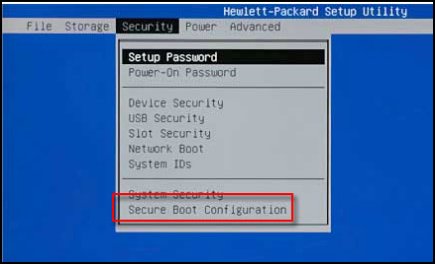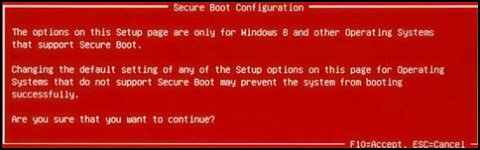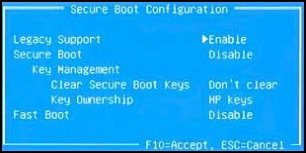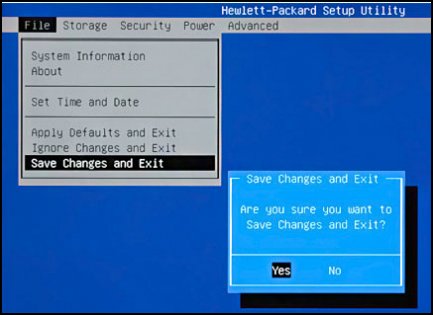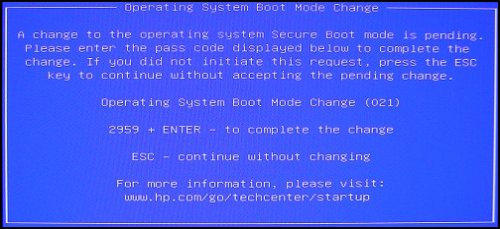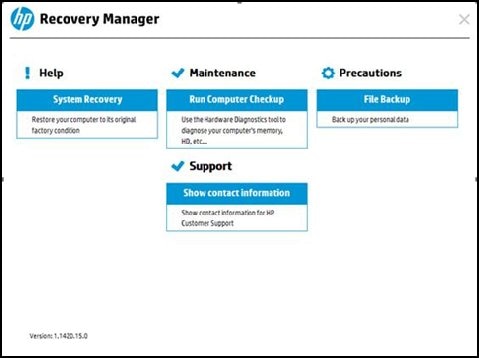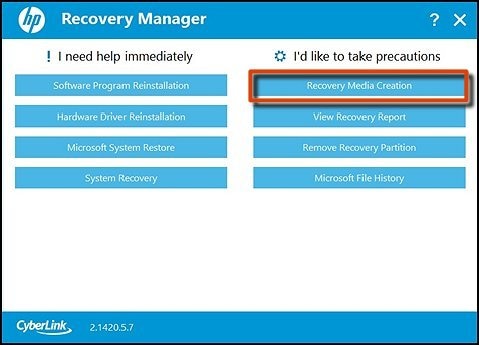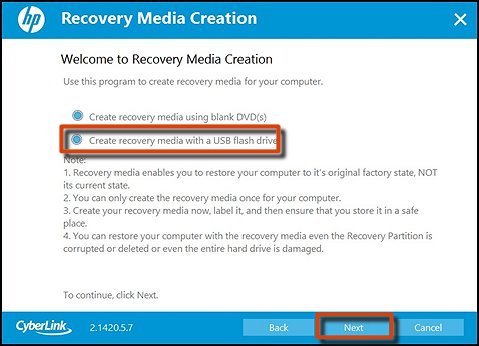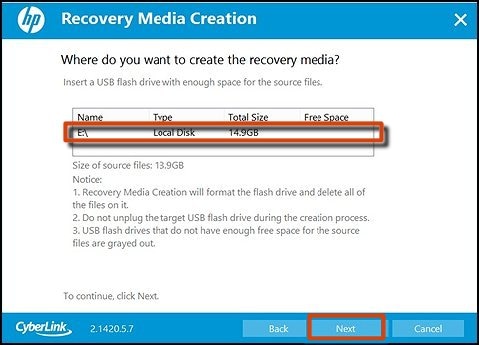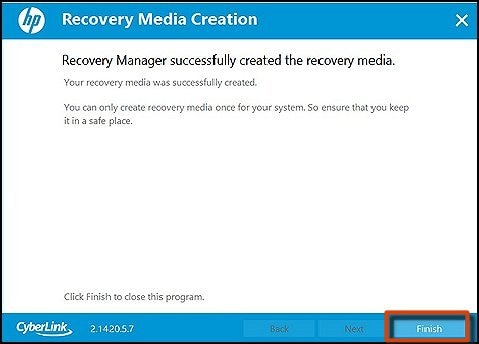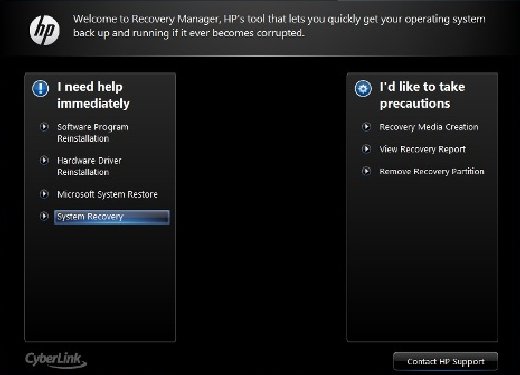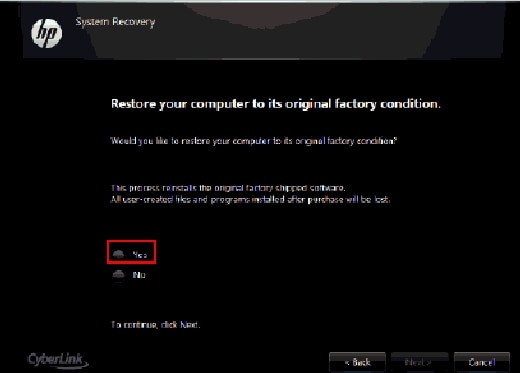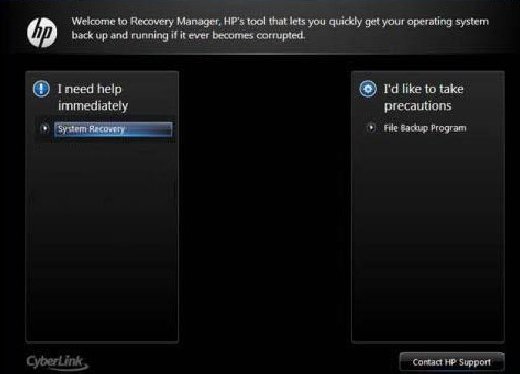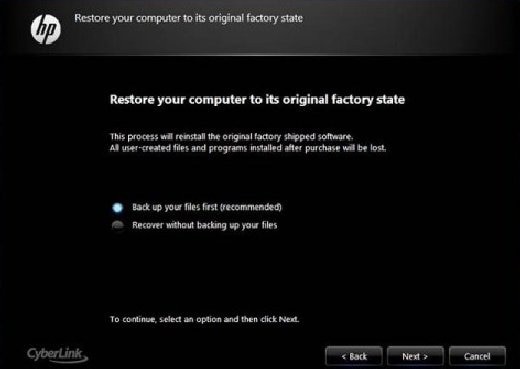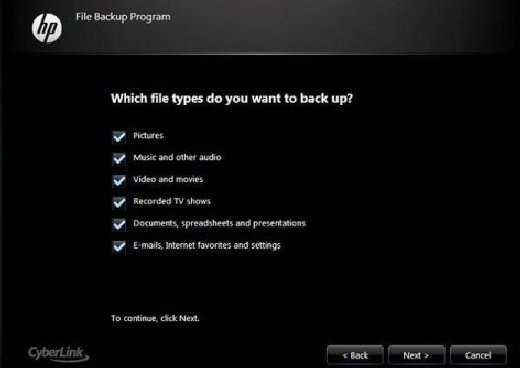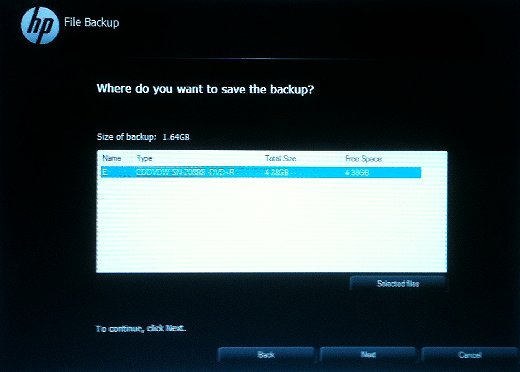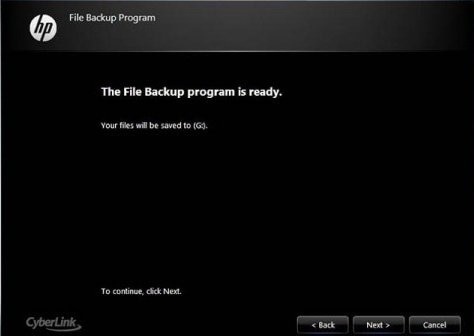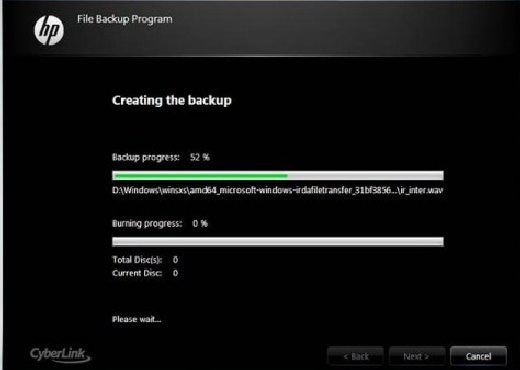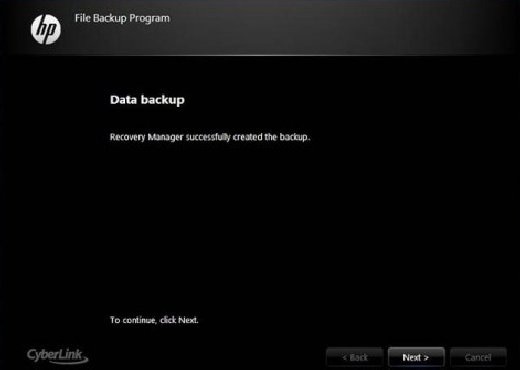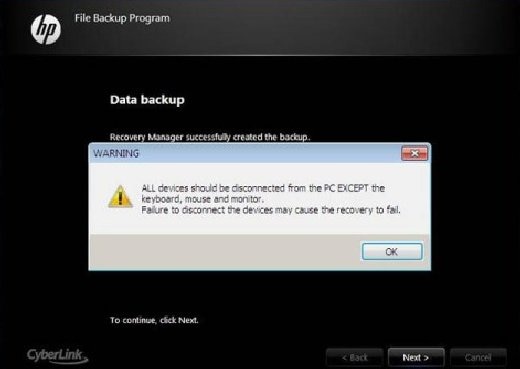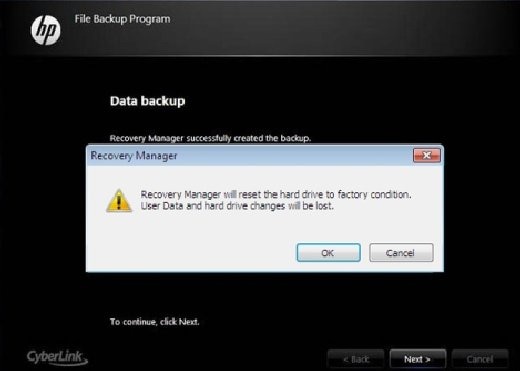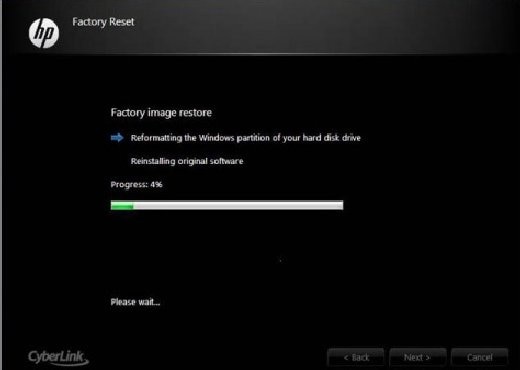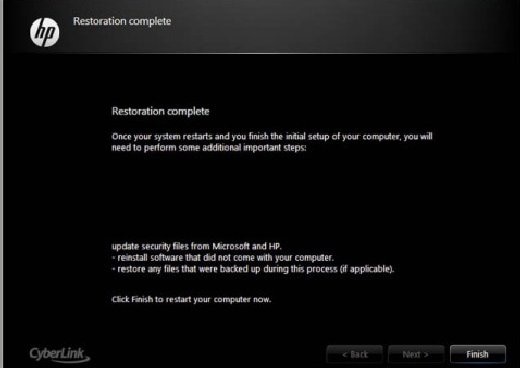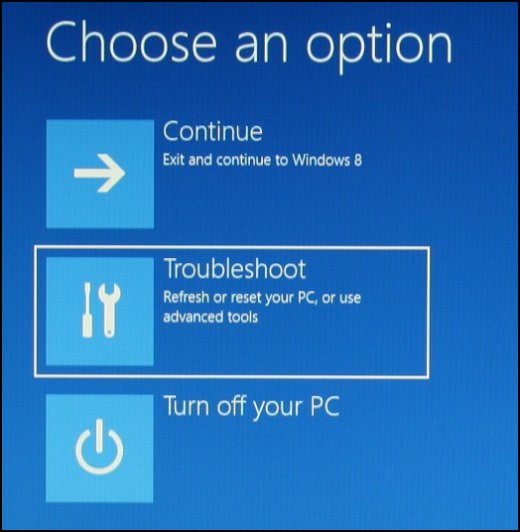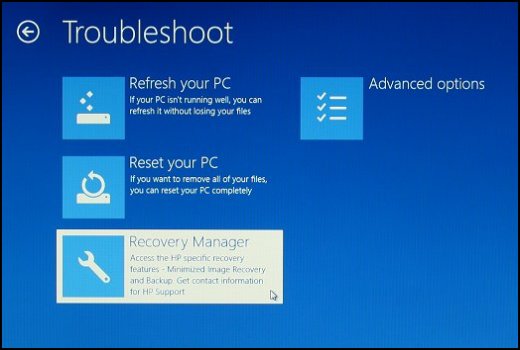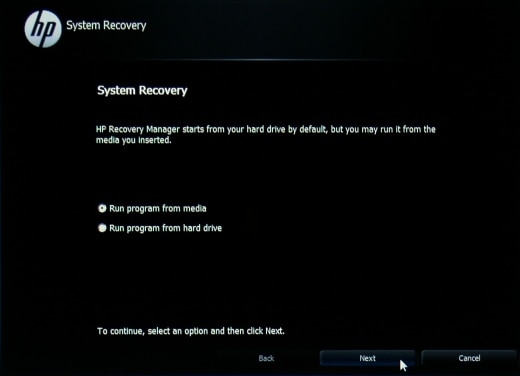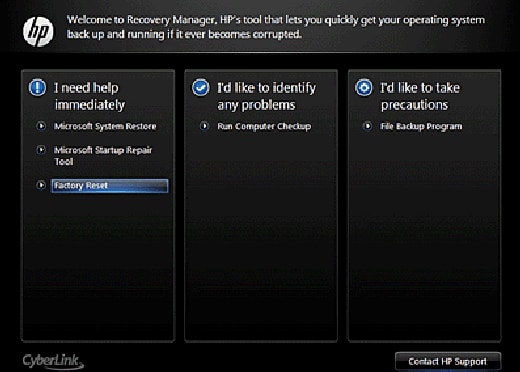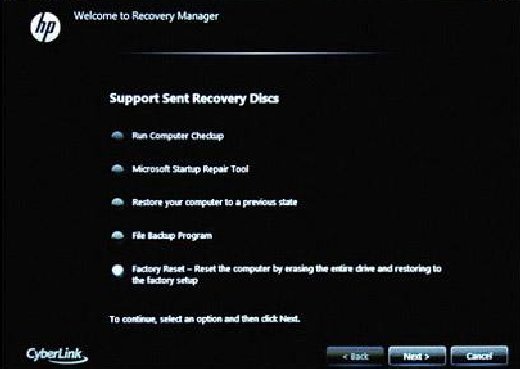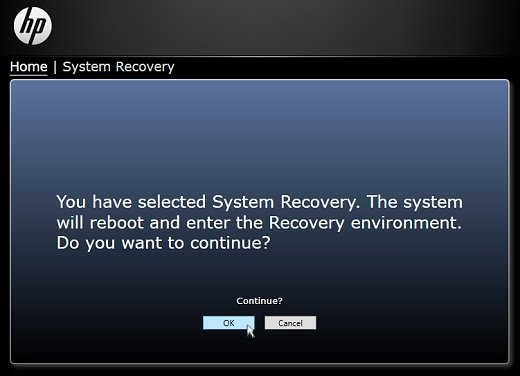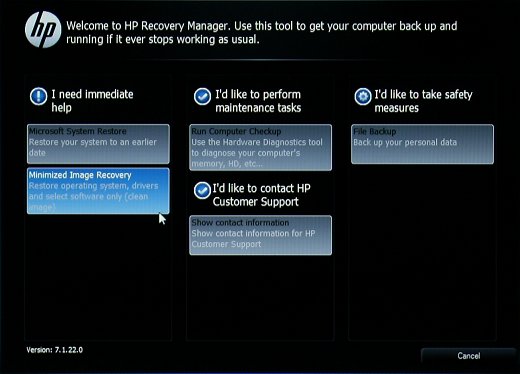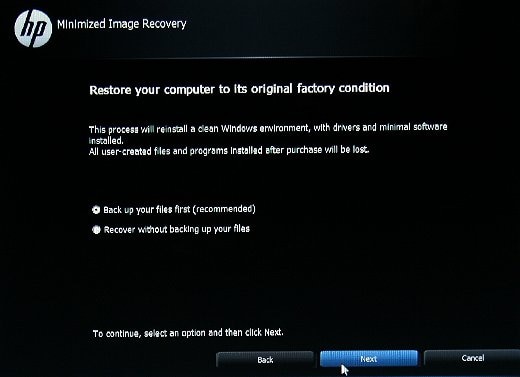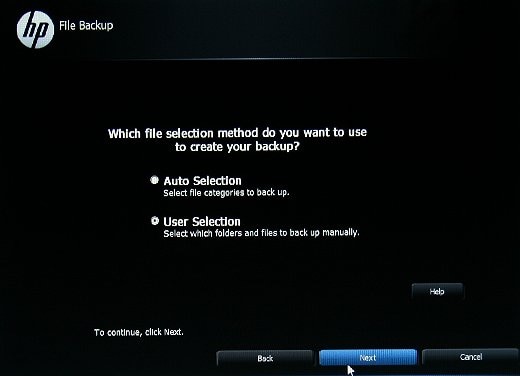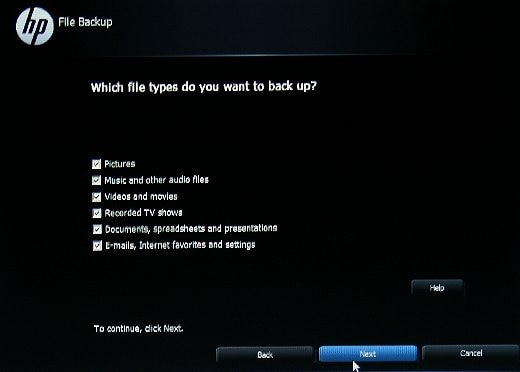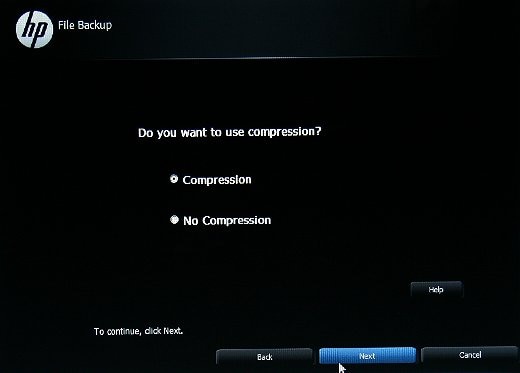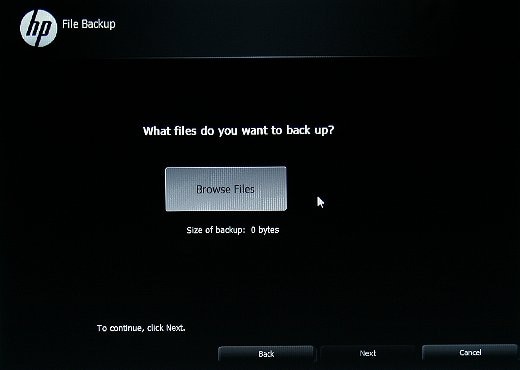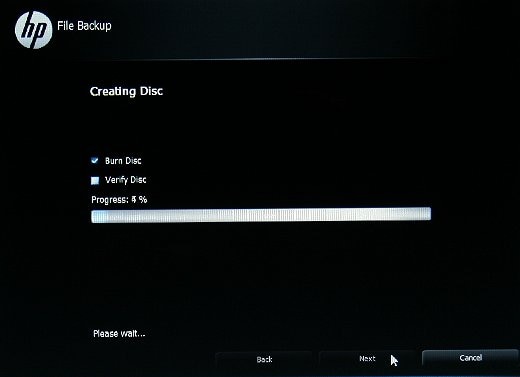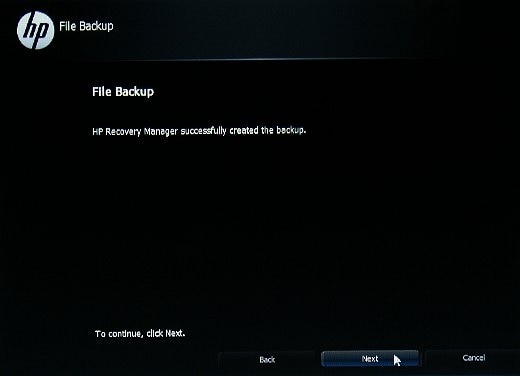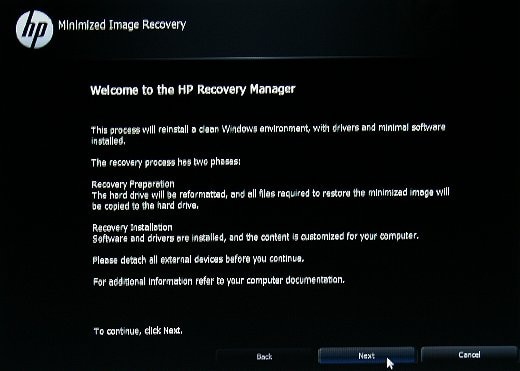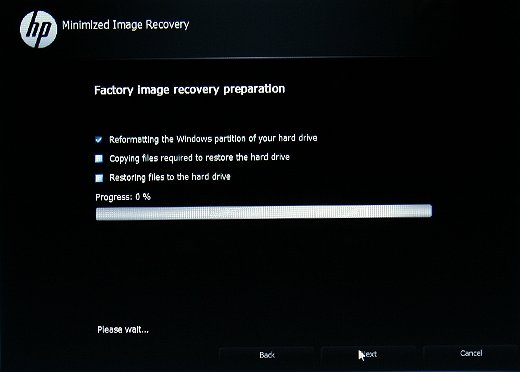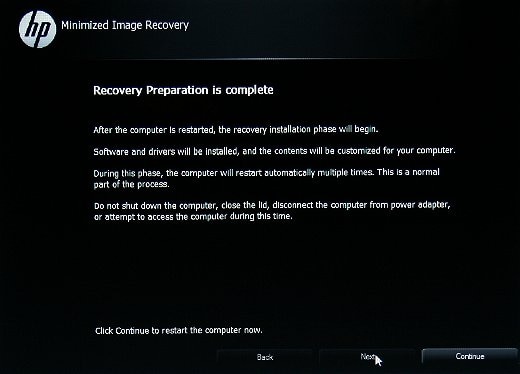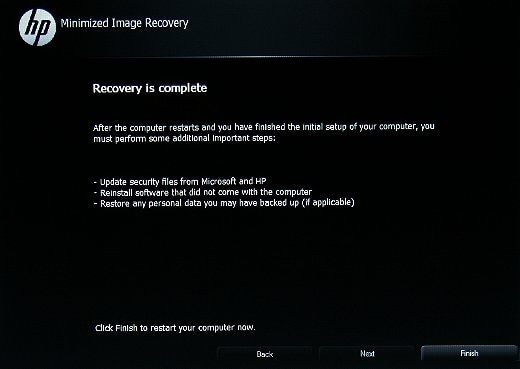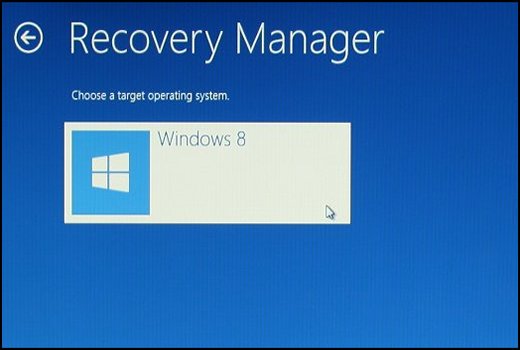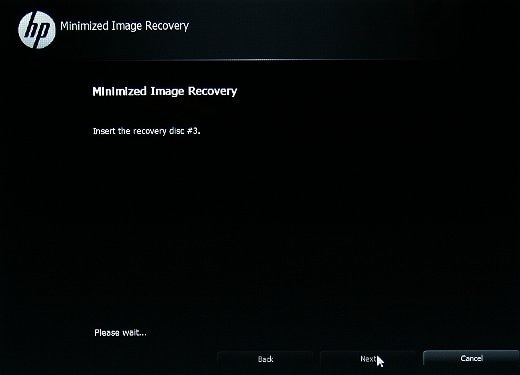Bu belge, Windows 8 yüklü olarak sunulan HP ve Compaq bilgisayarlar içindir.
Windows 8 kurulu bir HP bilgisayarı yeniden yüklemeyi veya daha önceki bir duruma geri yüklemeyi öğrenin. Ayrıca, HP Recovery Manager'ni kullanarak bir sistem kurtarma işlemi gerçekleştirmeyi öğrenin.
Windows 8'de masaüstü bilgisayarı orijinal durumuna sıfırlama yönergeleri, dizüstü bilgisayarı orijinal durumuna sıfırlama adımlarından farklıdır. Aşağıdaki talimatlar, bilgisayarın ne zaman üretildiğine göre ayrıca değişiklik gösterir. Bilgisayarınıza uygun yönergeleri kullandığınızdan emin olun. Bilgisayarınızın ne zaman üretildiğinden emin değilseniz yönergelerinizi aşağıdaki tablolarda gösterilen sistem kurtarma penceresi görünümüne göre seçebilirsiniz.
2014 ve daha yeni dizüstü bilgisayarlarda HP Sistem Kurtarma işleminin gerçekleştirilmesini gösteren video
Başlarken
Windows'ta, Recovery Manager öğesini aratın ve açın.
Kurtarma Yöneticisi açıldığında, bilgisayarınızdaki uygulama örneğini bilgisayarınızdaki kurtarma talimatlarına gitmek için aşağıdaki tablolarda verilen bir örnekle eşleştirin.
|
HP dizüstü bilgisayarlar için kurtarma yönergeleri
|
|
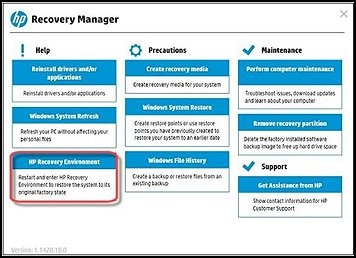
|
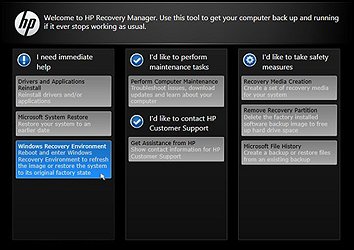
|
2014 ve daha yeni masaüstü bilgisayarlarda HP Sistem Kurtarma işleminin gerçekleştirilmesini gösteren video
Sistem kurtarma işlemini yapmadan önce tüm kişisel dosyalarınızı yedekleyin ve tüm uyarı bildirimlerini okuyun.
Kurtarma işleminin tamamlanması 4-6 saat veya daha fazla sürebilir. En iyi sonucu elde etmek için bilgisayarın Internet bağlantısı olmamalıdır. Bilgisayar işlem boyunca bir kaç defa yeniden başlatılır. Windows'ta oturum açma komut istemi görüntülenene kadar gücü kapatmayın veya kurtarma işlemini kesintiye uğratmayın.
not:Windows 8'un en son sürümünü kullanmıyorsanız bu belgedeki bazı grafikler ve bilgiler değişiklik gösterebilir. En son sürümü Microsoft Mağazasından edinebilirsiniz.